win10电脑软件运行后闪退如何解决 Win10应用闪退怎么解决
更新时间:2024-04-26 14:52:13作者:jiang
Win10电脑软件运行后闪退是许多用户常见的问题,这种情况可能会给用户带来很大的困扰,造成软件闪退的原因有很多种,可能是程序本身的问题,也可能是系统环境的不稳定导致。针对这种情况,我们可以通过一些简单的方法来解决,帮助软件正常运行,提升用户体验。接下来我们将介绍一些常见的解决方法,希望能帮助到遇到这种问题的用户。
操作方法:
1.首先右键点击【此电脑】,选择【管理】。
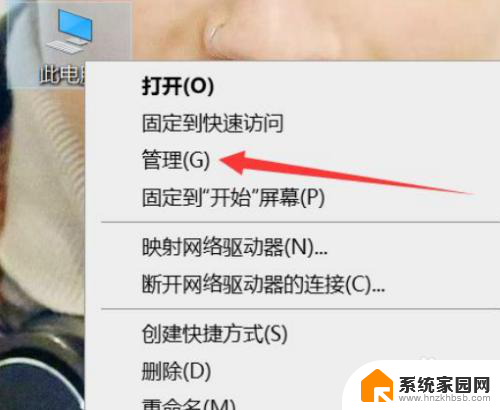
2.弹出【计算机管理】,点击【服务与应用程序】。
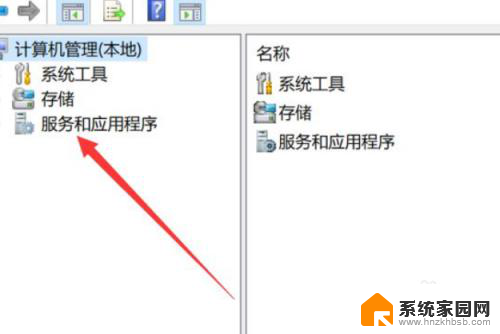
3.双击【服务】。
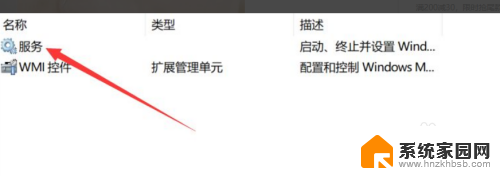
4.向下滑动,找到并点击【Windows许可证管理器服务】。
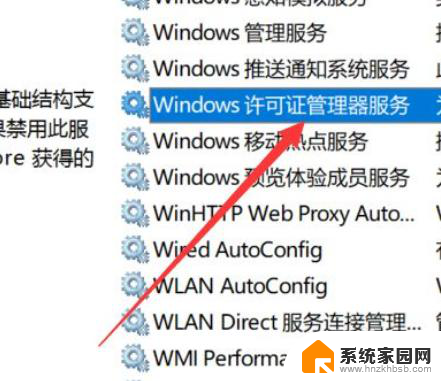
5.在【启动类型】上修改为【自动】。
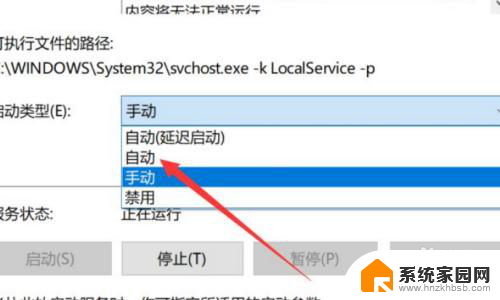
6.点击【确定】,再重启电脑就可以解决Windows10应用闪退的问题了。
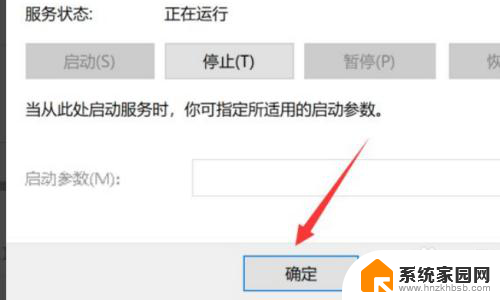
7.以上就是全部内容。
以上就是win10电脑软件运行后闪退如何解决的全部内容,还有不懂的用户可以根据小编的方法来操作,希望能够帮助到大家。
win10电脑软件运行后闪退如何解决 Win10应用闪退怎么解决相关教程
- win10专业版软件闪退 Win10应用闪退怎么解决
- win10邮件应用闪退 win10邮件应用账号设置闪退解决方案
- 系统闪退怎么解决 Windows10应用闪退解决方案
- 电脑玩游戏闪退怎么解决 win10玩游戏闪退怎么解决
- win10卸载或更改程序闪退 Win10应用闪退怎么解决
- win10电脑软件闪退 Win10所有应用闪退频繁怎么办
- 应用打开就闪退怎么办 Windows10应用闪退无法解决怎么办
- win10 dnf闪退 win10 dnf闪退解决方法
- win10打游戏闪退怎么办 win10玩游戏闪退解决方案
- w10系统玩游戏闪退 Win10系统玩游戏闪退解决方法
- 电脑网络连上但是不能上网 Win10连接网络显示无法连接但能上网的解决方法
- win10无线网密码怎么看 Win10系统如何查看已连接WiFi密码
- win10开始屏幕图标点击没反应 电脑桌面图标点击无反应
- 蓝牙耳机如何配对电脑 win10笔记本电脑蓝牙耳机配对方法
- win10如何打开windows update 怎样设置win10自动更新功能
- 需要系统管理员权限才能删除 Win10删除文件需要管理员权限怎么办
win10系统教程推荐
- 1 win10和win7怎样共享文件夹 Win10局域网共享问题彻底解决方法
- 2 win10设置桌面图标显示 win10桌面图标显示不全
- 3 电脑怎么看fps值 Win10怎么打开游戏fps显示
- 4 笔记本电脑声音驱动 Win10声卡驱动丢失怎么办
- 5 windows查看激活时间 win10系统激活时间怎么看
- 6 点键盘出现各种窗口 如何解决Win10按键盘弹出意外窗口问题
- 7 电脑屏保在哪里调整 Win10屏保设置教程
- 8 电脑连接外部显示器设置 win10笔记本连接外置显示器方法
- 9 win10右键开始菜单没反应 win10开始按钮右键点击没有反应怎么修复
- 10 win10添加中文简体美式键盘 Win10中文输入法添加美式键盘步骤